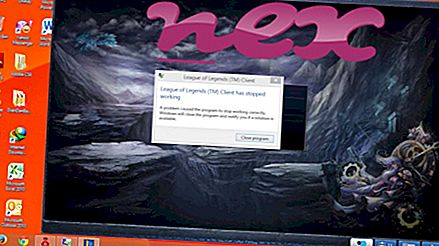Večina protivirusnih programov identificira sps.exe kot zlonamerno programsko opremo - na primer Symantec ga prepozna kot ML.Attribute.HighConfidence, Kaspersky pa ga identificira kot ne-virus: WebToolbar.Win32.Widgi.ar .
Datoteka sps.exe je programska komponenta Spigot Toolbar by Spigot .
Orodna vrstica Spigot je dodatek za brskalnik, ki prikazuje oglase. Sps.exe izvaja glavni postopek za Spigot Toolbar. To je znan PUP (potencialno nezaželen program). Priporočljivo je odstranitev. Orodna vrstica Spigot se namesti v Internet Explorer in brskalnik preusmeri na Yahoo.com, saj Spigot prejme denarno plačilo za vsako iskanje, ki ga uporabnik opravi prek orodne vrstice. Orodna vrstica Spigot preprečuje tudi, da bi drugi programi spreminjali iskanje spletnih brskalnikov in nastavitve domače strani. Ta izdelek je običajno v paketu z različnimi izdelki drugih proizvajalcev.Spigot je razvijalec dodatkov in razširitev za brskalnike. Podjetje razvija tudi mobilne aplikacije in komponente zaslužka za razvijalce programske opreme. Spigot je bil ustanovljen leta 2008 v Silicijski dolini v Kaliforniji v ZDA. Podružnice ima v vzhodni Evropi in na zahodni obali ZDA s strankami in partnerji, ki se nahajajo po vsem svetu.
SpS pomeni Sp igot S ervice
Brezplačni forum z informacijami o datoteki vam lahko pomaga ugotoviti, kako ga odstraniti. Če imate dodatne informacije o tej datoteki, pustite komentar ali predlog drugim uporabnikom.
Kliknite, če želite zagnati brezplačno skeniranje virusa za zlonamerno programsko opremo sps.exe

Proces, znan kot SMInstaller, pripada programski opremi SMInstaller podjetja Architecture Software ali Spigot (www.spigot.com) ali CloudSoftware.
Opis: Sps.exe ni bistven za operacijski sistem Windows in povzroča razmeroma malo težav. Datoteka sps.exe se nahaja v mapi Windows za začasne datoteke. Znane velikosti datotek v sistemu Windows 10/8/7 / XP so 548.432 bajtov (25% vseh dogodkov), 878.136 bajtov in 5 drugih različic.
Podatkov o datoteki ni. Sps.exe ni jedrna datoteka sistema Windows. Programska oprema se naloži med zagonom sistema Windows (glejte Registry key: Run). Program ni viden. Sps.exe lahko snema vnose s tipkovnice in miške ter nadzira aplikacije. Zato je tehnična varnostna nevarnost 87% nevarna ; vendar morate to oceno primerjati tudi z ocenami uporabnikov.
- Če se sps.exe nahaja v podmapi "C: \ Program Files", je varnostna ocena 90% nevarna . Velikost datoteke je 2.944.144 bajtov (33% vseh dogodkov), 2.655.888 bajtov ali 3.047.096 bajtov. Datoteka je datoteka brez podatkov o svojem razvijalcu. Program nima vidnega okna. Digitalno je podpisan. Postopek uporablja vrata za povezavo v LAN ali internet. To ni jedrna datoteka sistema Windows. Sps.exe se lahko poveže z internetom, snema vnose s tipkovnico in miško ter spremlja programe.
- Če se sps.exe nahaja v podmapi mape s profilom uporabnika, je varnostna ocena 82% nevarna . Velikost datoteke je 846.904 bajtov (33% vseh dogodkov), 519.914 bajtov ali 682.688 bajtov. Aplikacija se naloži med zagonom sistema Windows (glejte ključ registra: Zaženi). Datoteka ni jedrna datoteka sistema Windows. Opis programa ni. Program nima vidnega okna. Sps.exe lahko snema vnose s tipkovnice in miške ter nadzira aplikacije.
Pomembno: V računalniku preverite postopek sps.exe in preverite, ali gre za grožnjo. Priporočamo Varnostni upravitelj opravil za preverjanje varnosti vašega računalnika. To je bil eden izmed najboljših prenosov za The Washington Post in PC World .
Za poglobljeno analizo so se pokazali tudi naslednji programi: Varnostni upravitelj opravil pregleda aktivni sps proces v vašem računalniku in vam jasno pove, kaj počne. Znano orodje za preprečevanje zlonamerne programske opreme Malwarebytes vam pove, če sps.exe v računalniku prikazuje nadležne oglase in ga upočasni. Nekatera protivirusna programska oprema ne šteje za to vrsto nezaželenega programa kot virusa in zato ni označena za čiščenje.
Čist in urejen računalnik je ključna zahteva za preprečevanje težav z računalnikom. To pomeni izvajanje skeniranja zlonamerne programske opreme, čiščenje trdega diska z 1 cleanmgr in 2 sfc / scannow, 3 odstranjevalnimi programi, ki jih ne potrebujete več, preverjanje programov za samodejni zagon (z uporabo 4 msconfig) in omogočanje sistema Windows 5 Automatic Update. Vedno ne pozabite izvajati periodične varnostne kopije ali vsaj nastaviti obnovitvene točke.
Če imate resnično težavo, poskusite priklicati zadnjo stvar ali zadnjo stvar, ki ste jo namestili, preden se je težava prvič pojavila. Z ukazom 6 resmon prepoznajte procese, ki povzročajo vašo težavo. Tudi za resnejše težave je bolje, da popravite svojo namestitev ali za Windows 8 in novejše različice izvršite ukaz 7 DISM.exe / Online / Cleanup-image / Restorehealth. To vam omogoča, da popravite operacijski sistem brez izgube podatkov.
holasearch.dll driverfinder.exe wincinemamgr.exe sps.exe pccbho.dll winalert.exe flclient.exe netwaiting.exe avgemca.exe idmshellext.dll plus-hd-3.8-bho.dll